Ohjekirja
Huom: Tämä on tulostusversio jossa kaikki sisältö on samalla sivulla. Sivutettu versio on myös saatavilla.
Tästä dokumentista löytyy ohjeistusta Ekapeli Alku käyttöönottoon, käyttäjäksi ilmoittautumiseen ja pelaajien luontiin, jakamiseen ja edistymisen seurantaan. Oletuksena on, että käytössä on pelin uusin versio, sitä käytetään kirjautuneena ja pelillä on verkkoyhteys pelipalvelimeen. Jos kirjautuminen ja/tai pelipalvelin yhteys ei ole käytössä, voit ohittaa kohdat Käyttäjätunnuksen luominen, Pelaajien jakaminen ja Pelaajaryhmät. (Päivitetty 27.10.2017)
1. Pelin asentaminen
Ekapeli Alku toimii Windows- ja Mac -koneiden lisäksi tablet- ja mobiili-laitteissa, joissa on Android tai iOS käyttöjärjestelmä.
Asentaminen Windowsilla:
● Käy lataamassa pelin asennustiedosto LukiMatin sivuilta(www.lukimat.fi)
● Pelin asennus käynnistyy suorittamalla asennustiedoston
Asentaminen Macilla:
● Mac-koneille peli löytyy Mac App Storesta
● Seuraa sovelluskaupan ohjeita pelin asentamiseksi
Asentaminen Android- ja iOS-laitteilla:
● Peli löytyy laitteiden omista sovelluskaupoista (Google Play Store ja App Store)
● Esittelysivulta näet mikä järjestelmäversio laitteelta vaaditaan
2. Pelin sanastoa
| Pelaaja | Peliin luotu pelaaja, jolla pelataan peliä. Aktiivinen pelaaja on sellainen, jota käyttäjä ei ole poistanut/arkistoinut. |
| Käyttäjä | Henkilö, kenellä on käyttäjätunnus peliin. Käyttäjän tunnuksen alla voi olla useita pelaajia. |
| Käyttäjätunnus | Se sähköpostiosoite, mikä syötettiin käyttäjäksi ilmoittautuessa. |
| Pelaajan valintaruutu | Tässä ruudussa näkyvät kaikkien käyttäjän tunnuksen alla olevien aktiivisten pelaajien pelihahmot. Tämä on pelin aloitusnäkymä, kun käyttäjä on kirjautunut peliin. |
| Pelaajien hallintaruutu |
Näkymä, missä kaikki käyttäjän tunnuksen alla olevat pelaajat ja pelaajaryhmät ovat listattuna. Täällä käyttäjä voi tarkastella pelaajien edistymistä. |
| Pelipalvelin | Pelaajan pelatessa käytössä olevalle laitteelle tallennetaan pelilokit ja muuta pelidataa, kuten pelihahmo esineineen. Nämä tiedot synkronoidaan pelipalvelimelle internetin välityksellä, kun peliä käytetään kirjautuneena. Tämä mahdollistaa samalla pelaajalla pelaamisen usealla eri laitteella ja usean eri käyttäjän ohjauksessa. |
3. Käyttäjätunnuksen luominen
Peli käynnistyy kirjautumisruutuun (kuva alla). Jos sinulla ei vielä ole Ekapeli Alku käyttäjätunnusta (aiempien Ekapelien tunnuksella ei voi kirjautua), voit ilmoittautua käyttäjäksi valitsemalla “Luo uusi käyttäjä”. Mikäli sinulla on käytössä oma laite, voit ennen kirjautumista merkitä “Pysy kirjautuneena”, jolloin seuraavilla käynnistyskerroilla peli kirjautuu automaattisesti tunnuksellasi.
Pelaa kirjautumatta
Voit myös pelata kirjautumatta. Tämä on käytännöllistä, jos haluat esimerkiksi nopeasti kokeilla miten peli toimii. Tällä tavalla pelattaessa pelaajat tallentuvat vain sille laitteella millä pelataan. Pelaaja voidaan kuitenkin jälkeenpäin siirtää palvelimelle käyttäjätunnuksen alle.
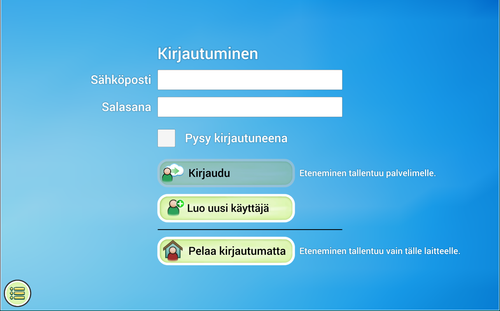
Käyttäjäksi ilmoittautuminen
Valitse kirjautumisruudusta “Luo uusi käyttäjä”. Lue ensin käyttöehdot läpi ja valitse ”Hyväksyn käyttöehdot” jatkaaksesi eteenpäin. Syötä sähköpostiosoitteesi ja jokin turvallinen salasana. Valitse lopuksi ”Luo uusi käyttäjä”, jolloin sähköpostiisi lähetetään linkki käyttäjätunnuksen aktivointia varten. Aktivoinnin jälkeen tunnuksella voi kirjautua peliin.
4. Pelaajan luonti ja valitseminen
Pelaajan valintaruutu (kuva alla) tulee näkyviin kirjautumisen jälkeen (tai ”Pelaa kirjautumatta” valinnan jälkeen). Tästä ruudusta pelaajat pääsevät pelaamaan ja siihen palataan, kun pelikerta lopetetaan. Kirjautuneena oleva käyttäjä näkyy oikeassa alanurkassa.
Ruutu on jaettu kolmeen osioon: A, B ja C. Osiossa A näkyvät valittuna olevaan pelaajaryhmään (osio C) kuuluvat aktiiviset pelaajat. Pelaajat ovat listattuna vaakatasoon ja listaa voi rullata. Valitsemalla pelaaja listalta, aloitetaan pelikerta kyseisellä pelaajalla. Huomaa ettei pelaajaryhmän valintaa (osio C) näytetä oikeassa yläkulmassa, jos yhtään pelaajaryhmää ei ole luotuna. Osiossa B ovat painikkeet valikolle, sekä pelaajien luonnille ja hallinnalle.
Kun pelaajien valintaruutuun tullaan ensimmäistä kertaa, ei siinä näy yhtään pelaajaa ja “Luo uusi pelaaja” painikkeen yläpuolella vilkkuu nuoli. Painikkeesta avautuu pelaajan luontinäkymä.
Uuden pelaajan luominen
Pelaajan tietoihin syötetään vain pelaajanimi ja valitaan pelihahmon sukupuoli. Lisäksi pelaaja voidaan jo tässä vaiheessa liittää pelaajaryhmiin, jos niitä löytyy käyttäjätunnukselta.
Seuraavassa ruudussa voi säätää pelaajan asetuksia, joita pääsee myöhemmin muuttamaan pelaajien hallintaruudun kautta. Lopuksi pelihahmon värejä voi muokata tai jatkaa perusasetuksella (pelaaja pystyy itse vaihtelemaan näitä pelatessaan). Luotu pelaaja ilmestyy pelaajan valintaruutuun ja sillä voi aloittaa pelaamisen.
5. Pelaajien hallinta
Pelaajien hallintaruudusta (kuva alla) voi tarkastella pelaajien edistymistä ja muuttaa asetuksia, sekä poistaa, asettaa ryhmiin ja jakaa pelaajia. Hallintaruutu on jaettu kolmeen osioon: pelaajakortit (A), näkymävalinnat (B) ja pelaajaryhmän valinta (C).
Näkymävalinnat ovat: aktiiviset pelaajat, poistetut/arkistoidut pelaajat ja pelaajaryhmät. Valinta vaikuttaa pelaajakorttien lisäksi yläreunan toimintapainikkeisiin. Ensimmäisellä painikkeella voi vaihtaa pelaajakorttien lajitteluperustetta. Suurin osa toimintapainikkeista on käytössä vain silloin, kun vähintään yksi pelaajakortti on valittuna. Pelaajakortin valinta tehdään kortin alareunassa olevasta laatikosta. Esimerkiksi pelaajaryhmään lisääminen tapahtuu siten, että valitaan haluttujen pelaajien pelaajakortit ja sen jälkeen painetaan ”Aseta ryhmät”.
Pelaajakorteissa (kuva alla) on näkyvillä joitakin perustietoja pelaamisesta. Yksityiskohtaisemman tarkastelun pelaamisesta saa pelaajakortin i-kuvakkeesta. Perustietojen lisäksi siinä näkyvät mahdolliset hälytykset tai yleiset virheet, joita pelaaja tekee pelatessaan.
Pelaajan asetuksista (kuva alla) voidaan vaihtaa aloitustasoa ja valita tavutetaanko sanat. Kirjainkokoon voi säätää pysymään koko ajan samana. Pelaajalle voidaan myös asettaa pääsytehtävä, jolloin muut eivät pysty pelaamaan sillä.
Pelaajien jakaminen
Pelaajia voidaan jakaa useille käyttäjille. Tämä on hyödyllistä, jos pelataan esimerkiksi koulussa ja kotona, jolloin jakamisen jälkeen samalla pelaajalla voidaan pelata molemmissa paikoissa. Toisena esimerkkitapauksena opettaja jakaa pelaajat toiselle opettajalle lukukauden päätyttyä. Käyttäjä “ope A” jakaa luokkansa oppilaiden pelaajat seuraavalla lukukaudella opettajana toimivalle käyttäjälle ”ope B”. Kun ”ope B” on hyväksynyt jaon, voi ”ope A” poistaa pelaajat ohjauksestaan.
Pelaajien jakaminen tapahtuu siten, että valitaan haluttujen pelaajien pelaajakortit ja painetaan sitten toimintapainikkeista ”Jaa”. Jako voidaan suorittaa kahdella tavalla:
- Jakaminen suoraan käyttäjätunnukselle (syötetään käyttäjän sähköpostiosoite)
- Jakokoodi (jätetään “Jaa käyttäjälle” kenttä tyhjäksi). Peli luo koodin, mikä voidaan kopioida tai kirjoittaa muistiin ja välittää toiselle käyttäjälle halutulla tavalla.
Pelaajien hallintaruudun ja pelaajan valintaruudun valikosta löytyy Jaot -painike. Jaot -valikossa voi tarkastella tehtyjä ja vielä vastaanottamattomia jakoja.
Jaon vastaanottamiseksi avataan Jako -valikko. Jos tunnukselle on tehty suoraan jakoja, löytyvät ne ”Odottavat jaot” painikkeen takaa. Saatua koodia varten painetaan ”Syötä jakokoodi” ja syötetään koodi kenttään. Kummassakin tapauksessa ennen jakamisen hyväksymistä tai hylkäämistä nähdään kuka on jakanut ja mitä.
Pelaajaryhmät
Pelaajien hallinnan helpottamiseksi voi luoda pelaajaryhmiä. Ne löytyvät pelaajien hallintaruudusta (kuva alla). Sama pelaaja voi kuulua yhtä aikaa useaan eri ryhmään. Peliin täytyy olla kirjautuneena, jotta pelaajaryhmiä voi käyttää.
Pelaajaryhmien hallinta toimii samalla periaatteella kuin pelaajien hallinta. Halutun ryhmän kortti valitaan ja sen jälkeen toimintapainikkeita voi käyttää. Myös pelaajaryhmiä voi jakaa toisille käyttäjille.
6. Pelaajatietojen synkronointi
Kun pelataan usealla eri laitteella kirjautuen peliin samalla käyttäjätunnuksella, kannattaa odottaa, että peli ehtii synkronoida pelaajatiedot pelipalvelimen kanssa ennen kuin pelaaja valitaan. Ruudulle ilmestyy pilvi-kuvake tietoja synkronoitaessa pelipalvelimen kanssa ja kuvake häviää, kun synkronointi on valmis.
Pelaaminen ilman internet-yhteyttä
Peliä voidaan pelata myös silloin, kun yhteyttä pelipalvelimeen ei ole, mutta pelaajatietojen synkronointi ei tietenkään ole tällöin mahdollista. Peli ilmoittaa yhteyden puuttumisesta. Koska peli ei pysty synkronoimaan tietoja, eivät pelaajat ole pelissä välttämättä siinä kohdassa mihin he ovat viimeksi jääneet, jos peliä on pelattu eri laitteilla. Ilman pelipalvelin-yhteyttä pelaajatieto tallennetaan sille laitteelle millä pelataan ja se synkronoidaan vasta sitten, kun peli saa seuraavan kerran yhteyden pelipalvelimeen.
